Ilmvatnsplakathönnun Photoshop kennsla fyrir byrjendur. Þessi kennsla mun kenna þér hvernig á að búa til þínar eigin ilmauglýsingar. Jafnvel þó að við völdum að nota Monicu Belucci í þessari kennslu, geturðu breytt hvaða venjulegu heimagerðu mynd sem er í ilmauglýsingaskilti. Fyrst af öllu þarftu mynd af stelpu (eða strák sem þú ert að gera til að nota. Myndir af fólki á svörtum eða dökkum bakgrunni eru betri þar sem við munum reyna að búa til blekkingu af náttúrulegum himni.

Þegar þú opnaðir nýjan striga með æskilegum stærðum auglýsingaskiltisins þíns, búðu til nýtt lag og fylltu það með hvaða dökkbláu eða dökkfjólubláa lit sem er, notuðum við #210a3a. Gakktu úr skugga um að „bakgrunnsliturinn“ þinn sé stilltur á hvítur og farðu í Filter >> Render >> Clouds. Þetta gefur efra lagið þitt fallega þokukennda trefjaáferð. Stilltu yfirborðsstillingar þessa skýjalags á „Línulegt ljós“ (sjá mynd).
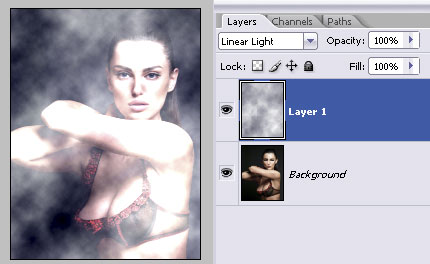
Við stefnum að því að búa til fallega mynd með mikilli andstæðu með þoku og ljómaáhrifum og láta bakgrunninn líta út eins og næturhiminn. SVO, hvað við ætlum að gera það, afritaðu myndina af stelpunni, dragðu hana (í spjaldið á laginu) ofan á hin 2 lögin og stilltu stillingar þessa lags á „Yfirlag“.
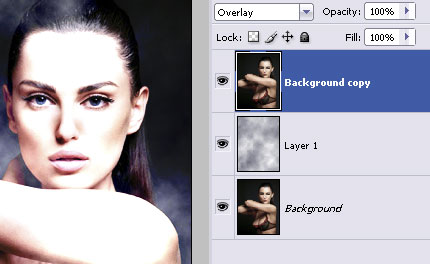
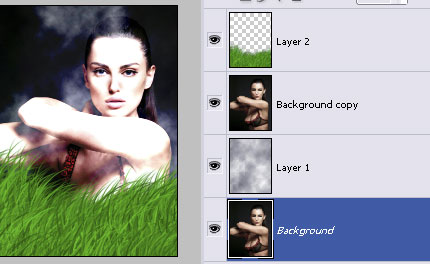
Næsta skref er að fylla botn auglýsingaskiltisins af grasi. Þetta er auðveldasta hlutinn, þó ég hafi tekið eftir því að margir festast hér. Við munum nota bursta tólið, með sjálfgefnum Photoshop CS2 bursta sem kallast "bursta dune." Þú ættir að hafa það. Stilltu forgrunnslitinn þinn á grænan (hvað sem er, eftir þér, svo lengi sem það gefur náttúrulegt útlit) og fylltu neðst á skjánum meira og minna eins og þú sérð á myndinni. Sjálfgefnar stillingar fyrir þennan bursta eru stilltar á „dreifingu“ þannig að þú þarft ekki að vinna mikið nema bara að ofgera ekki grasinu yfir myndina.
Næsta skref er að bæta við snúningsformi.
Ef þú ert ekki með neitt fallegt og snúið form geturðu halað niður mínu á PSD formi HÉR.
Þannig að þú munt annað hvort velja sérsniðið lögun tól og teikna hvaða snúningsform sem þú vilt eða taka mitt úr PSD skránni, draga og sleppa því á striga þinn. Settu skömmina á milli lags stúlkunnar og grassins (sjá hér að neðan). Næst skaltu afrita formið síðar, umbreyta því lárétt (eða lóðrétt, allt eftir lögun þinni) og setja það meira eða minna, eins og þú sérð á myndinni hér að neðan.
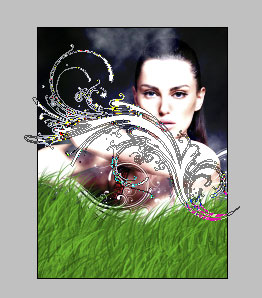
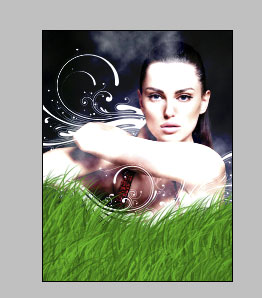
Hugmyndin er að láta formið líta út eins og það er fyrir aftan dömuna, þannig að rasteraðu lag efra formsins og veldu Eraser Tool. Fjarlægðu formið varlega úr líkama stúlkunnar. Ég mæli með því að nota strokleðurtæki með harðri brún. Hins vegar, ef þú vilt blanda því fallega saman við þokuáhrifin á bakgrunninum og gera brúnina ekki of skarpa, þá legg ég til að þú notir 20px mjúkt brún strokleður tól.
Næsta skref er að bæta við ljóma. Gakktu úr skugga um að efri lögunin sé valin á lagaspjaldinu þínu og farðu í Layer >> Layer styles >> Outer Glow. Notaðu eftirfarandi ljómastillingar með því að nota hvíta litinn. Endurtaktu sömu aðgerð fyrir fyrsta form líka.
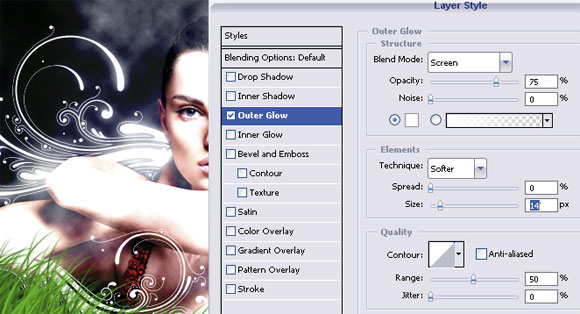
Og þetta er það sem þú hefur fengið hingað til... Þú getur líka sett á nokkra óreiðukennda hvíta punkta með því að nota burstaverkfærið og bætt við ljóma. Þetta mun líkja eftir stjörnum í bakgrunni. Þetta er valfrjálst ef þér finnst bakgrunnurinn þinn vera of daufur.


Ef þú ert að búa til ilm auglýsingaskilti þarftu ilmvatnsflösku, en það gæti verið skipt út fyrir aðra vöru sem þú munt „selja“. Við fórum með þetta ilmflaska frá sxc.hu. Mikilvægast er að klippa það almennilega og finna síðan góða staðsetningu fyrir það á auglýsingaskiltinu þínu.
Þegar þú hefur fundið það gæti verið góð hugmynd að bæta smá gegnsæi í glerið svo að þú sjáir grasið undir því. Við afrituðum bara lagið og settum annað þeirra á „yfirlag“, hitt á „mjúkt“ svo við sjáum grasið í gegn en samt verður flaskan ekki hálfsýnileg.

Eftir þetta skaltu búa til nýtt lag ofan á öll hin, velja burstaverkfærið aftur með því að nota "dune grass" burstaformið og bæta aðeins meira grasi yfir ilmvatnsflöskuna sjálfa, til að skapa blekkinguna þar sem hún situr "inni" “ grasvöllurinn. Það er það. Bættu við texta og ilmauglýsingin þín er tilbúin til að fara á götur New Yorks!




Frábær síða Lizka!
æðislegur tutz, tnx maður
Fínt kennsluefni! Grasið finnst mér svolítið skrítið, en góð tækni engu að síður 🙂
gott starf krakkar..
Það er bara að ég finn ekki góðar myndir af módelum
Hvar fæ ég svona form?? Ég sé engan link
mjög vel gert og hjálplegt
Hvar fæ ég svona form?? Ég sé engan hlekk... ég sé ekki hlekkinn heldur...frábært námskeið
Hæ, takk fyrir þessa kennslu - En hefði getað notað hana aðeins fyrr .. Lol
Kláraði að gera ilmvatnsauglýsingarnar mínar í Media fyrir um 3 mánuðum síðan en þetta hefði virkilega hjálpað.. ;]
Spurning hversu vel myndi þetta í raun prenta út í veggspjaldstærð? myndi það samt líta vel út?
góður túttur. ég á þá flösku
Hæ frá Úkraínu! Góð kennsla! Takk fyrir það.
Hæ, fyrir þá sem vilja klára þetta námskeið, þá verður þú að skrá þig á myndasíðuna á http://www.sch.hu Það er ókeypis að vera með. Að því búnu, leitaðu að 'ilmvatnsflaska'. Þú finnur það á síðu 1 efstu línu lengst til hægri, kallað. Ilmvatn fyrir mann.
Vona að þetta leysi upp allan tvískinnung varðandi ilmvatnsflöskuna.
Nú ætla ég að fara í þessa snilldar kennslu!
Geturðu verið skýrari um lag … hvaða ógagnsæi hann hefur? …. Ég held að þú afritar myndina og eyðir síðan einhverju svæði af henni ...
Nince work , Hvar get ég fengið það form .. Geturðu sent mér það form í gegnum tölvupóst pls.
virkilega virkilega ég undrast
hvernig geturðu ímyndað þér þessa hugmynd
það er mjög einfalt en þú gerir það mjög ótrúlegt
þakka þér kærlega fyrir þessa kennslu
þú getur það ekki: þú getur halað niður mínum á PSD sniði HÉR. … geturðu sent mér þetta psd í pósti plz? það er alveg frábært!
skemmtilegt!
frábærir túttar
takk
hvar fæ ég svona form?
**********************************************
Því miður, ég leiðrétti færsluna mína, þú getur halað niður forminu hér:
http://pswish.com/wp-content/uploads/2008/05/shape2.zip
gott námskeið m8. Takk!
[…] mjög eigin ilmauglýsingar, … Eftir þetta skaltu búa til nýtt lag ofan á allar hinar, …http://pswish.com/tutorial-make-perfume-commercial/Armadilla Wax Works Candle Factory Store: Fragrance Layer CollectionsÞetta er vefsíðan fyrir […]
GET ÉG GERT ÞETTA Í JASC PAINT SHOP 4 ???????
frábært
mjög flott!!! takk..
[…] Skoða kennslu […]
[…] Gerðu ilmvatnsauglýsingu […]
[…] Gerðu ilmvatnsauglýsingu […]
[…] Gerðu ilmvatnsauglýsingu […]
[…] Búðu til ilmvatnsauglýsingu – PS óska […]
[…] Gerðu ilmvatnsauglýsingu […]
[…] 4- Parfüm reklam? tasarlamak […]
[…] reklam? tasarlamak 2- Cep Telefonu Reklam? tasarlamak 3- i?ecek reklam? tasarlamak 4- Parf?m reklam? tasarlamak 5- G?steri?li bir moda reklam?n? tasarlamak Derslerin tamam?n? g?rmek i?in buraya […]
[…] 4- Parfüm reklam? tasarlamak […]
[…] Gerðu ilmvatn auglýst […]
[…] Gerðu ilmvatn auglýsing Hvernig á að búa til þínar eigin ilmauglýsingar. […]
[…] Ef þú ert með auglýsing […]
[…] Gerðu ilmvatn auglýst […]
[…] 7 – Gerðu ilmvatn auglýst […]
[…] Gerðu ilmvatn auglýst […]
[…] ????/strong> – PS Ósk […]
[…] Gerðu ilmvatn auglýst […]
[…] # Gerðu ilmvatn auglýst […]
[…] Gerðu ilmvatnsauglýsingu […]
[…] Parfüm Reklam? Jamm? Prfüm Reklam? […]
[…] Búðu til ilmvatnsauglýsingu – PS óska […]
[…] Gerðu ilmvatn auglýst […]
Gerðu ilmvatn auglýsing…
Þessi Photoshop kennsla mun kenna þér hvernig á að búa til þínar eigin ilm auglýsingar. Þú getur breytt hvaða venjulegu heimagerðu mynd sem er í ilmauglýsingaskilti.
......
[...] http://pswish.com/tutorial-make-perfume-commercial/Popularity: […]
þarf að bæta við fleiri verkum til að líta vel út. :
Þakka þér kærlega fyrir þessa færslu!
Þetta er það sem ég er að leita að þar sem ég er að reka ilmvatnsblogg.
Takk fyrir að deila þessari frábæru kennslu 🙂
Bobby
Búðu til heimagerða ilm
[…] Gerðu ilmvatn auglýst […]
vá frábær áhrif 🙂 ég gerði ilmvatnsauglýsingu en ekki eins vel og þín =)
[…] Gerðu ilmvatn auglýst […]
vá mjög gott….takk fyrir að deila
[…] Gerðu ilmvatn auglýst […]
[…] slóð að mynd. Bæta ljósum rákum við mynd Hvernig á að bæta litríkum ljósrákum við mynd. Gerðu ilmvatn auglýsingHvernig á að búa til þínar eigin ilmauglýsingar. Litríkur myndstíll Gerðu sterkan svip á […]
[…] 12. Búðu til ilmvatnsauglýsingaplakat […]
Mig langar líka að gera ilmvatnsauglýsingu en ég veit í raun ekki hvernig ég get gerst eða veit ekki aðferð, ef þér er sama láttu mig vita aðferðina plz.
Halló! Ég hafði mikinn áhuga á kennslunni þinni en ég get ekki séð myndirnar 🙁
[…] 7. Gerðu ilmvatn auglýsing […]
takk
[…] Gerðu ilmvatn auglýst […]
Góður!
[…] vefur-????????) ?????? ???????? ???????? ????: Lorelei ???????: […]
Frábær kennsla! Sýnd hér: http://www.presidiacreative.com/47-tutorials-for-creating-professional-posters-and-ads/
[…] Gerðu ilmvatn auglýst […]
[…] 4. Kennsla: Gerðu ilmvatn auglýsing […]
[…] 1. Gerðu ilmvatn auglýsing […]
[…] Búðu til ilmvatnsauglýsingu – PS óska […]
[…] Búðu til ilmvatnsauglýsingu – PS óska […]
[…] Auglýsingaplakat fyrir ilmvatn Þessi kennsla kennir þér hvernig á að búa til þínar eigin ilmauglýsingar. Þrátt fyrir að Monica Bellucci sé notuð geturðu breytt hvaða venjulegu heimagerðu mynd sem er í ilmauglýsingaskilti. […]
[…] Auglýsingaplakat fyrir ilmvatn Þessi kennsla kennir þér hvernig á að búa til þínar eigin ilmauglýsingar. Þrátt fyrir að Monica Bellucci sé notuð geturðu breytt hvaða venjulegu heimagerðu mynd sem er í ilmauglýsingaskilti. […]
[…] Auglýsingaplakat fyrir ilmvatn Þessi kennsla kennir þér hvernig á að búa til þínar eigin ilmauglýsingar. Þrátt fyrir að Monica Bellucci sé notuð geturðu breytt hvaða venjulegu heimagerðu mynd sem er í ilmauglýsingaskilti. […]
[…] Auglýsingaplakat fyrir ilmvatn Þessi fræðsla kennir okkur hvernig á að hafa ótvírætt eigin reykelsisauglýsingar. Jafnvel þó að Monica Bellucci sé notuð, getum við snúið hvaða dæmigerða handgerða hönnun sem er í auglýsingaskilti með reykelsi. […]
[…] Auglýsingaplakat fyrir ilmvatn Þessi kennsla kennir þér hvernig á að búa til þínar eigin ilmauglýsingar. Þrátt fyrir að Monica Bellucci sé notuð geturðu breytt hvaða venjulegu heimagerðu mynd sem er í ilmauglýsingaskilti. […]
[…] Auglýsingaplakat fyrir ilmvatn Þessi kennsla kennir þér hvernig á að búa til þínar eigin ilmauglýsingar. Þrátt fyrir að Monica Bellucci sé notuð geturðu breytt hvaða venjulegu heimagerðu mynd sem er í ilmauglýsingaskilti. […]
[…] Auglýsingaplakat fyrir ilmvatn Þessi kennsla kennir þér hvernig á að búa til þínar eigin ilmauglýsingar. Þó svo að Monica Bellucci sé notuð er hægt að breyta hvaða venjulegu heimagerðu mynd sem er í ilmauglýsingaskilti. […]
[…] Auglýsingaplakat fyrir ilmvatn Þessi kennsla kennir þér hvernig á að búa til þínar eigin ilmauglýsingar. Þó svo að Monica Bellucci sé notuð er hægt að breyta hvaða venjulegu heimagerðu mynd sem er í ilmauglýsingaskilti. […]
Elska það, takk 🙂
[…] Auglýsingaplakat fyrir ilmvatn Þessi kennsla kennir þér hvernig á að búa til þínar eigin ilmauglýsingar. Þrátt fyrir að Monica Bellucci sé notuð geturðu breytt hvaða venjulegu heimagerðu mynd sem er í ilmauglýsingaskilti. […]
[…] Gerðu ilmvatn auglýst […]
[…] Auglýsingaplakat fyrir ilmvatn Þessi kennsla kennir þér hvernig á að búa til þínar eigin ilmauglýsingar. Þrátt fyrir að Monica Bellucci sé notuð geturðu breytt hvaða venjulegu heimagerðu mynd sem er í ilmauglýsingaskilti. […]
[…] Gerðu ilmvatn auglýst […]
[…] 4. Kennsla: Gerðu ilmvatn auglýsing […]
amaaaazzi MANN…! ég er mjög hrifin af þessum áhrifum .. ég mun prófa þessi áhrif á myndina mína, það er örugglega
vel gert, alveg frábært!!!
Great
[…] Teiknaðu línu fyrir hallann þinn, notaðu um það bil sama horn og þú sérð hér að neðan.. Stilltu blöndunarvalkosti þessa halla á „Skjá“ og ógagnsæi á um það bil 50%. Ég er að setja allt lagspjaldið á forskoðunina, svo að þú sérð hvaða lag ætti að liggja hvar ef þú hefur klúðrað einhverju núna.. Að þessu sinni munum við bæta við vörumerkjaforminu okkar sem þú hefur þegar séð í öðrum mjög vinsælum námskeiðum okkar — Surfing Girl tískumerki og hannaðu ilmvatnsskiltið þitt. […]
[…] 4. Kennsla: Gerðu ilmvatn auglýsing […]
[…] Opinber hlekkur […]
[…] Opinber hlekkur […]
[…] Opinber hlekkur […]
þakka þér fyrir innleggið
[…] Opinber hlekkur […]
[…] Opinber hlekkur […]
það er gott og gagnlegt takk
[…] Opinber hlekkur […]
[…] Gerðu ilmvatn auglýst […]
[…] Opinber hlekkur […]
[…] Gerðu ilmvatn auglýst […]
[…] Gerðu ilmvatn auglýst […]
[…] ???????? ???????? […]
ÆÐISLEGT…..
[…] Gerðu ilmvatn auglýst […]
[…] Búðu til ilmvatnsauglýsingu – PS óska […]
[…] Gerðu ilmvatn auglýst […]
[…] 27. Gerðu ilmvatn auglýst í Photoshop […]
[…] 27. Gerðu ilmvatn auglýst í Photoshop […]
[…] Auglýsingaplakat fyrir ilmvatn Þessi kennsla kennir þér hvernig á að búa til þínar eigin ilmauglýsingar. Þó svo að Monica Bellucci sé notuð er hægt að breyta hvaða venjulegu heimagerðu mynd sem er í ilmauglýsingaskilti. […]
[…] Gerðu ilmvatn auglýst […]
[…] Auglýsingaplakat fyrir ilmvatn Þessi kennsla kennir þér hvernig á að búa til þínar eigin ilmauglýsingar. Þó svo að Monica Bellucci sé notuð er hægt að breyta hvaða venjulegu heimagerðu mynd sem er í ilmauglýsingaskilti. […]
Hæ! FRÁBÆRT kennsluefni. Notaði það bara og hér er niðurstaðan mín. Ég notaði nokkrar mismunandi myndir. Stúlkan á myndinni er besta vinkona mín Stephanie. Ég notaði líka mynd af einhverju grasi í staðinn. Láttu mig vita hvað þér finnst
http://i49.tinypic.com/md18ac.jpg
[Hæ! FRÁBÆRT kennsluefni. Notaði það bara og hér er niðurstaðan mín. Ég notaði nokkrar mismunandi myndir. Stúlkan á myndinni er besta vinkona mín Stephanie. Ég notaði líka mynd af einhverju grasi í staðinn. Láttu mig vita hvað þér finnst
http://i49.tinypic.com/md18ac.jpg%5D
Myndin sem ég setti inn er miklu dökkari og andstæða hér af einhverjum ástæðum. Ég bjó myndina til á fartölvunni minni svo kannski er lýsingin á fartölvunni minni bjartari en hún ætti að gera lol. Allavega njóttu myndarinnar 🙂
oww þetta er mjög stutt ferli og vel gert.takk fyrir að deila.
Þetta er æðislegt verk ég elska það….
Takk fyrir að birta það
ég nota venjulega til að leita eingöngu í kennsluefni í http://www.tutoreffic.com (Vefsíða Ma friends)
by
Sony
Þetta er svo flott og einfalt tut..
Ég elska það
takk fyrir að birta þetta
http://www.tutoreffic.com
Hæ elska kennsluna, vona að þú hafir meira
Mjög gott námskeið ... elska það virkilega
Heyy.. ágætur tut.. hvar get ég fengið það frá tto do one my selff?
Ég elska grasið! frumlegt ferskt
Takk Nice þema
Ég er nýbyrjaður í photoshop…. gat því miður ekki fylgst með … hélt áfram að rugla þessu…. vegna þess að ég veit ekki hvernig á að gera fullt af skrefunum án þess að "smella hér og smelltu hér" jæja ,,,, frábært starf samt
þakka þér fyrir að deila kennslunni þinni
Ég er byrjandi í PS en ég get sagt þér hvers vegna fólk festist á bursta-dótinu, - þú segir okkur ekki hvernig á að fá þennan tiltekna bursta???? Ég stoppaði þar. Þetta er eins og rúmfræði, þú færð eitt skref rangt og það er ekki gott. Það lítur samt vel út.
[…] Lesa og prófa […]
[…] (https://loreleiwebdesign.com/2008/03/03/tutorial-make-perfume-commercial/) [...]